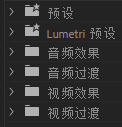Premiere使用教程(二)界面介绍
1.原面板
控制每个视频素材,在项目面板中双击素材,就会在原面板中显示出来,
效果控件:一定要在选中了素材后,在点击效果控件,才会出现效果,不然不会出现效果控件
元数据:对素材的编辑是没有什么作用的
2.节目面板
这里介绍一下导出帧,可以将视频中的某一个画面导出成图片
3.项目面板
1)作用:存放视频,音频,图片
2)媒体浏览器:盘浮
3)信息:和原面板中的元数据类似,素材的信息
4)效果:后面会重点学习
4.时间轴面板
![]()
锁定,录制,隐藏
5.自定义工作区
拖动想要改变的功能,拖动的时候,面板会自动分成几个区域,如下图所示,
拖到对应的区域后,松开鼠标,1区代表是与本面板的菜单融合到一起,2、3、4、5区分别代表并列放到了当前面板的上、右、下、左边。
调整完自己的工作区之后,进行保存,窗口-工作区-另存为新工作区
删除已有工作区,窗口-工作区-编辑工作区,选中不想要的工作区删除即可。